|


FONTOS!
A leírás PSP X7 programmal készült, de
elkészíthető korábbi verziókkal is. Azonban a leírásban látható bemutató képek
eltérhetnek a korábbi verzióban találhatóaktól.
Köszönetet mondok Valynak, aki
engedélyezte ennek a leckének a fordítását.
Az eredeti lecke itt található:

A leírást készítette
Valy, az engedélye
nélkül TILOS más oldalon sajátként felhasználni
Köszönet a tubek alkotóinak
Az oldalt szerzői jog védi
A leckében használt pluginok
Alien Skin
Eye Candy 5: Impact
Mehdi / Wavy Lab
Filters
Unlimited
2.0
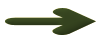 |
Itt a jel ami segít a haladásban
Vigyük magunkkal
|
|
|
Kellékek letölthetők

A leckéhez használt színkódok
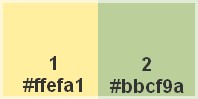
1
Nyissunk
egy átlátszó réteget 900*650
pixel méretben
2
Effects /
Plugins / Mehdi / Wavy Lab
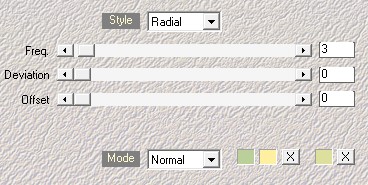
3
Effects /
Image Effects / Seamless Tiling
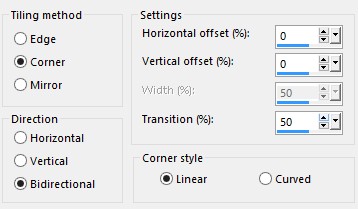
Adjust /
Blur / Guassian Blur - Radius 25
4
Kérünk egy
új réteget
Kitöltjük
az 1-es színnel
Maszkot
helyezünk a rétegre
Laxers /
New Mask Layer / From Image
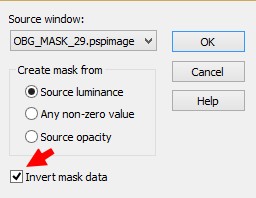
Effects /
Edge Effects / Enhance More
Layers /
Merge / Merge Group
Effects /
User Defined Filter / Emboss_3
5
Aktiváljuk
az alsó réteget
Effects /
Plugins / Filters Unlimited 2.0
/ Paper Textures
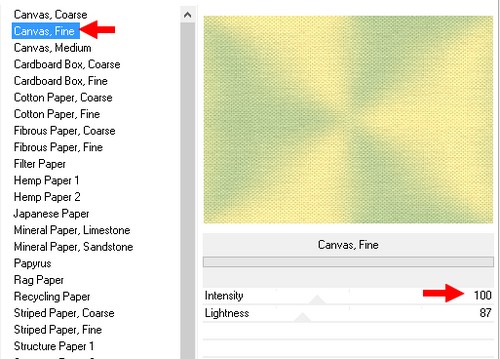
A látható
rétegeket összesítjük
Layers /
Merge / Merge Visible
6
Duplázzuk
meg a réteget
Az egészet
kijelöljük
Selections
/ Modify / Contract - 20 pixel
Megfordítjuk a kijelölést
Selections
/ Invert
Nyomjuk le
a Delete billentyűt
Újra
megfordítjuk a kijelölést
Keretet
adunk rá
Selections
/ Modify / Select Selections
Borders
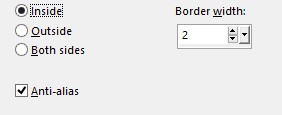
A
kijelölést kitöltjük az 1-es
színnel
7
Árnyékot
adunk rá
Effects /
3D Effects / Drop Shadow
0 / 0 /
50
/ 20 szín fekete
8
Új rétegen
bemásoljuk a princesse palais
des fleurs.pspimage képet
Igazítjuk
Effects /
Image Effects / Offset
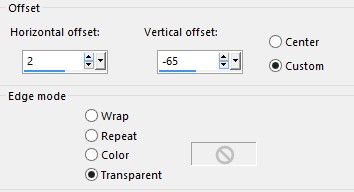
9
Effects /
Plugins / Alien Sken Eye Candy
5:Impact / Perspective Shadow
A pluginba
importált Shadow_Magie
FloraleVSP 1.f1s beállításával
10
Árnyékot
adunk rá
Effects /
3D Effects / Drop Shadow
0 / 0 /
75
/ 40 szín fekete
11
Új rétegen
bemásoljuk a 0_102b49_d81c17b2_L.pspimage
képet
Igazítjuk
Effects /
Image Effects / Offset
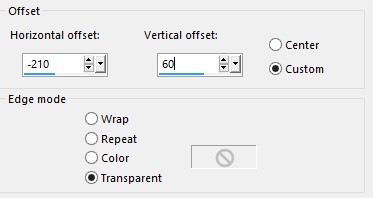
Árnyékot
adunk rá
Effects /
3D Effects / Drop Shadow
0 / 0 /
60
/ 20 szín fekete
12
Új rétegen
bemásoljuk a titre.png képet
Igazítjuk
Effects /
Image Effects / Offset
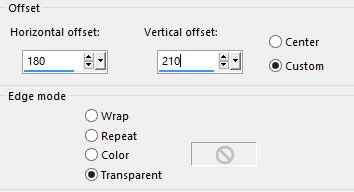
Minden
réteget összesítünk
A kész
képet mentsük el JPG formátumba
A fordítás
készült 2014.11.07-én
Ha
elkészítetted a képet
feltöltheted
IDE vagy
elküldheted e-mailben is.

Másik
verzió tőlem a leírás alapján
(Tube:Samira)

Piritől
kaptam. Köszönöm!
 
|